La gestión moderna de datos debe impedir el acceso no autorizado a los sistemas. Entonces, ¿en qué más confiar que en los permisos NTFS y Compartir? El sistema Windows ofrece diferentes configuraciones de permisos para ayudar a los usuarios a proteger sus datos de accesos no autorizados. Veamos en detalle los permisos NTFS VS Compartir en este artículo.
Repasaremos las definiciones detalladas de los permisos NTFS y los permisos Compartir. Es fácil comparar ambos permisos en función de los tipos, sistemas de archivos, usuarios adecuados, etc. También cubriremos los pasos detallados para comprobar y cambiar los permisos NTFS y Compartir. Es fácil comprender la indisponibilidad de los permisos NTFS y resolverla.
NTFS VS Permisos compartidos - Definición
Comencemos nuestro viaje NTFS vs. permisos compartidos, empezando por la definición rápida de permiso NTFS y permiso compartido. Después, empezando por ¿qué es el permiso NTFS?
¿Qué son los permisos NTFS?
Antes de pasar a los permisos NTFS, hagamos una rápida descripción general de NTFS.
NTFS son las siglas de Sistema de Archivos de Nueva Tecnología, utilizado para almacenar y recuperar archivos en distintos dispositivos de almacenamiento que funcionan con el sistema operativo Windows NT. El sistema de archivos NTFS es mejor que la Tabla de Asignación de Archivos o FAT y el Sistema de Archivos de Alto Rendimiento o HPFS por su seguridad, uso del espacio en disco, fiabilidad y rendimiento.
Cada archivo o carpeta en NTFS recibe un descriptor de seguridad que define el propietario y ofrece dos listas de control de acceso (ACL) de usuarios o grupos que tienen acceso a un archivo o carpeta concretos. Las siguientes ACL ofrecen una gran seguridad en NTFS.
- La Lista de Control de Acceso Discrecional (DACL) define el tipo de interacciones permitidas o prohibidas por usuarios o grupos. Sólo los usuarios administrativos pueden modificarla.
- La Lista de Control de Acceso al Sistema (LCA) define el tipo de interacciones con carpetas o archivos que deben auditarse antes de su modificación. Se utiliza en eventos de archivos de datos sensibles.

Los permisos NTFS gestionan el acceso a los datos almacenados en la partición con el sistema de archivos NTFS. Por tanto, define el acceso a determinados archivos o carpetas y puede asignarse a usuarios individuales o a grupos de usuarios. Los usuarios pueden asignar diferentes permisos NTFS a archivos o carpetas en Windows. Éstos son:
- Escritura: Define si se permite al usuario individual o al grupo de usuarios cambiar el contenido de los archivos, crear archivos o carpetas, o escribir datos y atributos para archivos o carpetas.
- Lectura: Define si el usuario individual o el grupo de usuarios puede leer los datos de un archivo o carpeta.
- Leer y ejecutar: Define si el usuario individual o el grupo pueden ver o ejecutar archivos ejecutables en la carpeta.
- Listar el contenido de la carpeta: Define si el usuario individual o el grupo de usuarios puede listar el contenido de la carpeta.
- Modificar: Define si el usuario individual o el grupo de usuarios puede modificar el contenido de un archivo o carpeta.
- Control total: Define si el usuario individual o el grupo tiene todos los permisos, como borrar, mover, modificar o añadir archivos o carpetas. Además, permite cambios rápidos en la configuración de permisos.
¿Qué son los permisos para compartir?
Los permisos para compartir ayudan a controlar el acceso a las carpetas compartidas a través de una red. Pueden utilizarse para carpetas con sistemas de archivos NTFS y FAT. Los tres tipos principales de permisos compartidos utilizados popularmente son:
- Control total: Da a los usuarios control total sobre los diferentes permisos, incluyendo lectura, escritura, etc. Este permiso está permitido al grupo "Administradores".
- Modificar: Permite a los usuarios modificar datos, borrar, añadir archivos, añadir subcarpetas a archivos, etc. También permite permisos de lectura junto con permisos de modificación.
- Lectura: Permite al usuario individual o a un grupo de usuarios ver archivos o subcarpetas. Con él es fácil leer el contenido y ejecutar programas. Al grupo "Todos" se le concede este permiso por defecto.
Tras repasar las definiciones rápidas de los permisos NTFS y los permisos compartidos, vamos a entender cuál de ellos tiene prioridad. Analizaremos lo mismo basándonos en los permisos restrictivos. Por cierto, si quieres saber más sobre los permisos de archivos y carpetas, aquí tienes un enlace que te ayudará:
NTFS VS Permisos Compartidos - ¿Cuál tiene prioridad?
Las diferencias entre los permisos NTFS y Compartir ayudan a los usuarios a tomar la iniciativa en uno de ellos. Echemos un vistazo detallado a estas diferencias:
- Los permisos NTFS y compartidos se configuran en lugares diferentes. Los permisos NTFS se configuran en la pestaña de seguridad de los archivos o carpetas. Los permisos de uso compartido se configuran en las propiedades de "Uso compartido avanzado" en los ajustes de "Permisos".
- Los permisos NTFS no restringen el número de conexiones simultáneas, mientras que los permisos Compartir restringen las conexiones simultáneas a una carpeta compartida.
- Los permisos NTFS se aplican a los usuarios conectados al servidor localmente, mientras que los permisos Compartir no se aplican a los usuarios conectados al servidor.
- Los permisos NTFS no se pueden aplicar a los sistemas FAT y FAT32, mientras que los permisos Compartir se aplican a estos formatos de archivo.
- Los permisos NTFS permiten un control granular sobre las carpetas compartidas y su contenido en comparación con los permisos Compartir.

Los permisos más restrictivos se seleccionan por defecto cuando se utilizan conjuntamente los permisos Compartir y NTFS.
Echemos un vistazo rápido a los permisos NTFS frente a los permisos compartidos en la tabla comparativa que se menciona a continuación:
| Características | Permisos NTFS | Compartir permisos |
|---|---|---|
| Tipos |
|
|
| Sistema de archivos |
|
|
| Usuarios adecuados | Afecta al acceso local y remoto. | Se aplica a los usuarios de la red. |
El permiso más restrictivo tendrá prioridad sobre el otro. Por ejemplo, si el permiso Compartir NTFS está configurado como Control total, pero los permisos Compartir están configurados como "Lectura", los usuarios sólo podrán leer los archivos o carpetas. Por tanto, se puede concluir fácilmente que si se requiere un control detallado de los archivos o carpetas, los permisos NTFS llevan la delantera, mientras que los permisos Compartir son ideales para casos de aplicación sencilla. Los permisos Compartir son ideales para los usuarios de la red, mientras que los permisos NTFS son ideales para el acceso remoto o local.
Permisos compartidos NTFS VS - ¿Cómo comprobarlos y cambiarlos?
Después de conocer el método de precedencia en los permisos NTFS vs. Compartir y las diferencias clave, los usuarios pueden pensar en comprobar y cambiar estos permisos. Veamos las guías detalladas para comprobar y cambiar los permisos NTFS y Compartir uno por uno.
Guía 1. ¿Cómo Comprobar y Cambiar los Permisos NTFS?
Los pasos rápidos para ello son
1. Comprobación de los permisos NTFS:
Ahora, sigue estos pasos para comprobar los permisos NTFS.
Paso 1. Haz clic con el botón derecho en el archivo o carpeta y selecciona "Propiedades".
Paso 2. Cambia a la pestaña "Seguridad" para comprobar los permisos NTFS. Es fácil comprobar el tipo de permisos NTFS haciendo clic en el usuario o grupo que tiene acceso al archivo o carpetas.
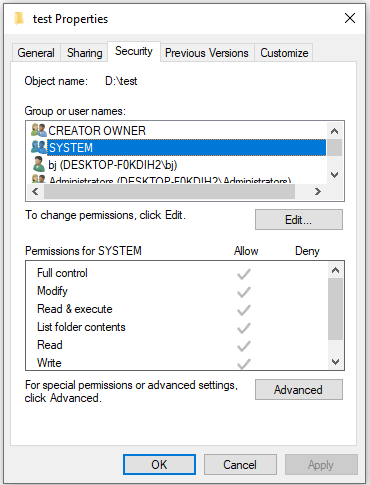
2. Cambiar los permisos NTFS:
Pues bien, ha llegado el momento de aprender a cambiar los permisos NTFS.
Paso 1. Haz clic en "Editar" para cambiar los permisos NTFS.
Paso 2. Ve a la ventana emergente y selecciona un grupo o usuario.
Paso 3. Haz clic en "Añadir" para añadir más grupos o usuarios.
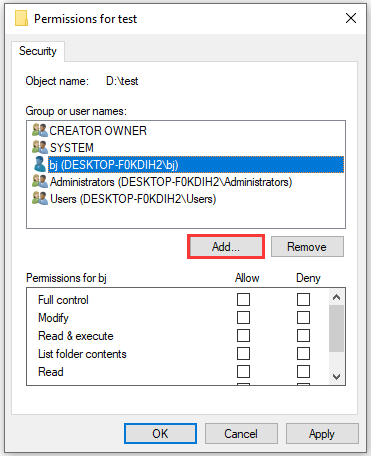
Paso 4. Marca los permisos que quieras asignar.
Paso 5. Pulsa "Aplicar" y "Aceptar" para guardar los cambios.
Guía 2. ¿Cómo Comprobar y Cambiar los Permisos Compartidos?
Los pasos rápidos para ello son
1. Comprobación de los permisos para compartir:
En primer lugar, tenemos que aprender a comprobar los permisos de Compartir. Puedes aprender cómo en el siguiente contenido.
Paso 1. Haz clic con el botón derecho del ratón en el archivo o carpeta y selecciona "Propiedades".
Paso 2. Abre la ventana "Propiedades", cambia a la pestaña "Compartir" y haz clic en "Uso compartido avanzado".
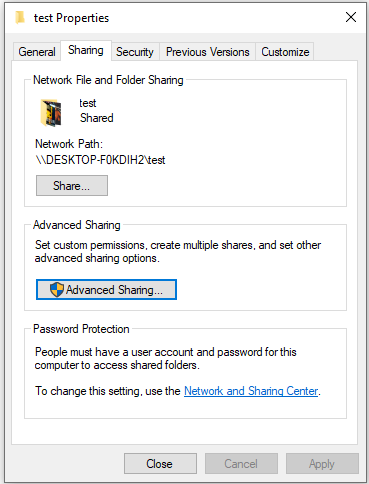
Paso 3. Selecciona "Permisos" en la ventana emergente para ver los grupos o usuarios con permisos compartidos.
2. Cambiar los permisos para compartir:
Esta es la guía para cambiar los permisos de Compartir y sigue estos pasos para intentarlo.
Paso 1. Haz clic en "Editar" para cambiar los permisos de Compartir.
Paso 2. Ve a la ventana emergente y selecciona un grupo o usuario.
Paso 3. Haz clic en "Añadir" para añadir más grupos o usuarios.
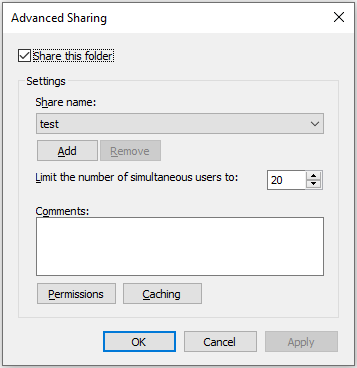
Paso 4. Marca los permisos que quieras asignar.
Paso 5. Pulsa "Aplicar" y "Aceptar" para guardar los cambios.
Pasemos ahora a los posibles problemas en el viaje Permisos NTFS vs. Compartir, después de aprender a cambiar y comprobar los permisos NTFS y Compartir individualmente.
¿El permiso NTFS no está disponible en el sistema de archivos FAT32? ¡Aquí tienes la solución!
La mejor solución para obtener permisos NTFS en FAT32 es convertir primero FAT32 a NTFS. No tienes que preocuparte por ello, ya que tenemos una herramienta increíble, EaseUS Partition Master, para hacerlo. Conozcamos más sobre esta herramienta en detalle.
EaseUS Partition Master Free es un gestor de particiones gratuito todo en uno que puede ser utilizado fácilmente por usuarios individuales. Puede configurar el disco duro, fusionar la partición, crear una partición nueva, ajustar el espacio en disco, etc. Puede convertir NTFS y FAT32 sin requisitos adicionales de forma fácil y rápida. Funciona eficazmente como un optimizador del rendimiento del disco todo en uno.
Después de descargarlo, sigue los siguientes pasos para convertir FAT32 a NTFS.
Paso 1. Instala e inicia EaseUS Partition Master en tu ordenador.
Paso 2. En el Gestor de particiones, haz clic con el botón derecho en una partición FAT32 y haz clic en "Avanzado", selecciona "NTFS a FAT".

Paso 3. Haz clic en "Continuar" en el cuadro de diálogo emergente para continuar.

Paso 4. Haz clic en "Aplicar" para iniciar el proceso de conversión. Espera a que finalice el proceso de conversión.

Otras características de EaseUS Partition Master:
- Convierte rápidamente NTFS a FAT32.
- Puede limpiar, formatear y reformatear eficazmente un disco duro, USB, disco duro externo, etc.
- Incluye asistencia para la actualización a Windows 11 y funciona sin problemas en Windows XP/ Vista/ 7/ 8/ 8.1/ 10/ 11.
- Ofrece guías de usuario detalladas y un servicio de atención al cliente especializado.
Ahora, descarga EaseUS Partition Master para liberar tus manos.
NTFS VS Permisos Compartidos - Veredicto
Espero que todo haya quedado claro sobre los Permisos NTFS vs. Compartir. Es fácil comprender las definiciones detalladas de estos permisos, seguidas del método de precedencia que adoptan. Es fácil para los usuarios comprobar los permisos NTFS o compartidos y cambiarlos según sus necesidades.
Los usuarios pueden solucionar rápidamente los problemas de que el permiso NTFS no esté disponible en el sistema de archivos FAT32. Se pueden utilizar soluciones eficaces como EaseUS Partition Master para convertir rápidamente FAT32 en formato NTFS sin problemas adicionales.
Preguntas frecuentes sobre los permisos de NTFS VS Share
Después de repasar en detalle los Permisos NTFS vs. Compartir, puede que tengas algunas preguntas en mente relacionadas con el mismo. Por eso, a continuación te ofrecemos una lista rápida de las preguntas más frecuentes relacionadas con este tema.
1. NTFS vs. Permisos Compartidos: ¿cuál tiene preferencia?
Los permisos NTFS son para los usuarios conectados al servidor localmente, mientras que los permisos Compartir se utilizan para los usuarios a través de una red.
2. ¿Cuál es la finalidad del permiso para compartir?
La finalidad del permiso compartir es permitir el control de las personas que acceden a los archivos o carpetas a través de la red. Los tres permisos para compartir son lectura, modificación y control total.
3. ¿Cuáles son los seis tipos de permisos NTFS estándar?
Los seis tipos de permisos NTFS estándar son lectura, escritura, control total, modificación, listado de contenidos de carpetas, lectura y ejecución, etc.
4. Cuando utilizamos permisos compartidos y NTFS, ¿cuál se aplica?
Cuando se aplican tanto permisos compartidos como NTFS, se elige por defecto el permiso más restrictivo. Por ejemplo, si los permisos compartidos se establecen en "Permitir lectura a todo el mundo" mientras que los permisos NTFS se establecen en "Permitir modificación a todo el mundo", los permisos compartidos prevalecerán sobre los permisos NTFS por ser más restrictivos.
¿Ha sido útil esta página?
Artículos Relacionados
-
Solucionar: Windows 10 Analizando y reparando unidad está en 0%, 10%, 11%, 28%...
![author icon]() Luna 2025-04-17
Luna 2025-04-17 -
Cómo detener la actualización en curso de Windows 10 de 3 formas
![author icon]() Luis 2025-04-17
Luis 2025-04-17 -
Cómo crear una unidad USB de arranque macOS Sequoia [Pasos completos en 2025].
![author icon]() Luis 2025-04-20
Luis 2025-04-20 -
Acelerar la velocidad de transferencia de datos de tarjeta SD a PC
![author icon]() Pedro 2025-04-17
Pedro 2025-04-17
Tutoriales
- Solucionar: Windows 10 Analizando y reparando unidad está en 0%, 10%, 11%, 28%...
- Solución a Desbloquear Disco Duro bajo Windows
- Windows 10 se reinicia continuamente
- Reparar error ‘Dispositivo de Arranque No Encontrado’
- Solucionar: Error crítico: el menú de inicio no funciona
- Cómo Exportar de SQL Server a Excel
Servicios de Recuperación de Datos de EaseUS
Solicite una evaluación gratuita >>
Los expertos en recuperación de datos de EaseUS tienen una experiencia inigualable para reparar discos/sistemas y recuperar datos de todos los dispositivos como RAID, HDD, SSD, USB, etc.
